
Windows 7以降、Windowsには標準でシステムイメージ作成し、システムドライブの情報をバックアップする機能が搭載されています。
システムイメージをバックアップしておけば、怪しいソフトをインストールしてシステムがおかしくなった場合や、ウィルスやマルウェアに感染した場合等に、きれいに元の状態に復元することができます。
Windows 7からWindows 10にアップグレードしたけどやっぱり元に戻したいといった場合にもバックアップがあれば安心です。
本日はこの機能を使ってバックアップする方法を説明します。
目次
システムイメージの作成
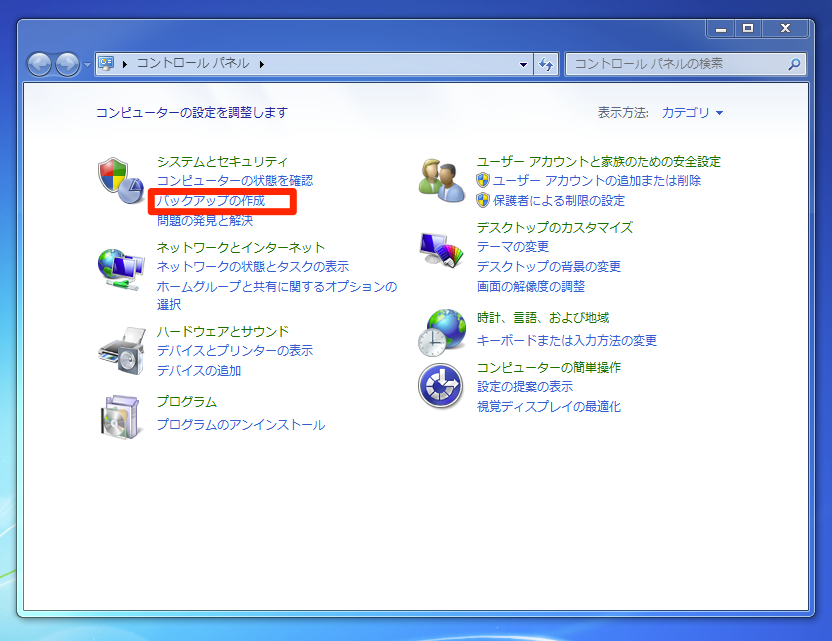
▲コントロールパネルを開き「バックアップの作成」をクリック。
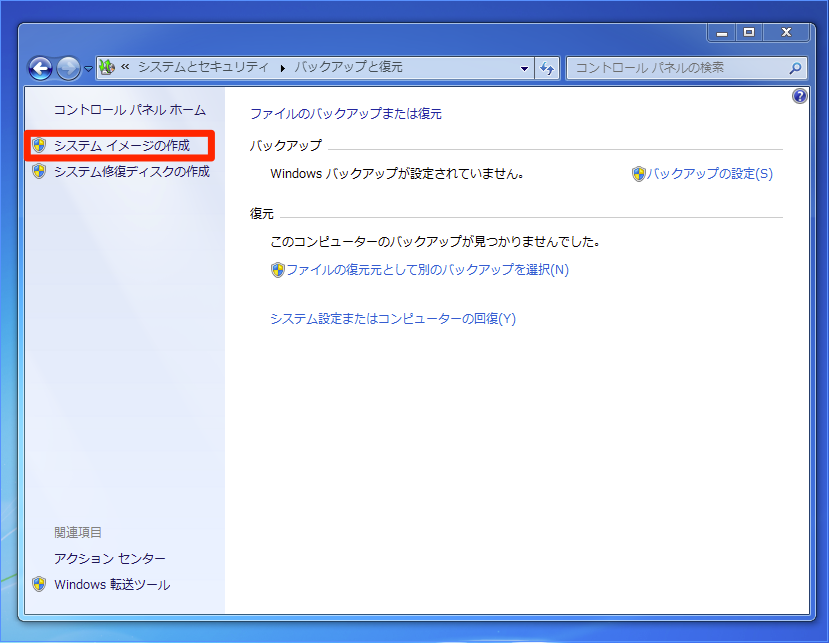
▲「システムイメージの作成」を選びます。
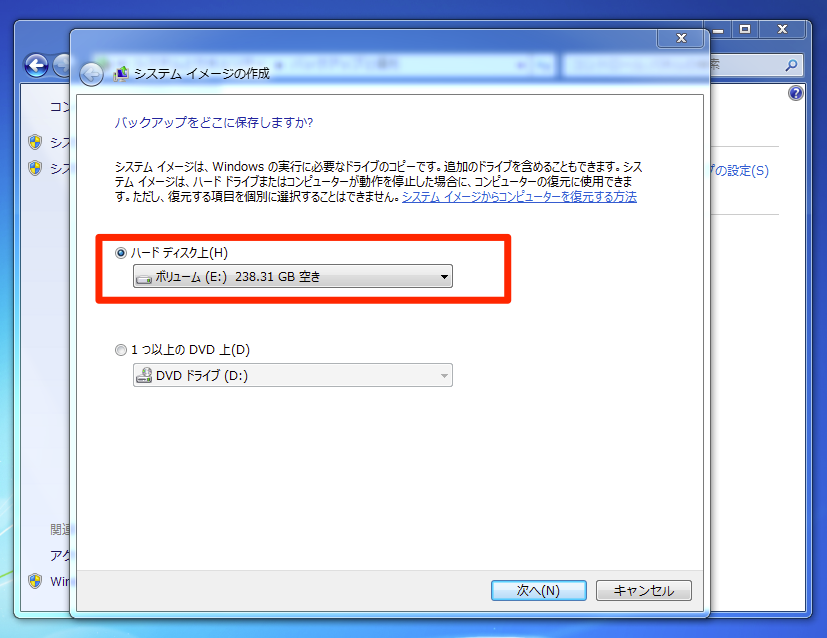
▲外付けHDDに保存する場合「ハードディスク上」を選びます。
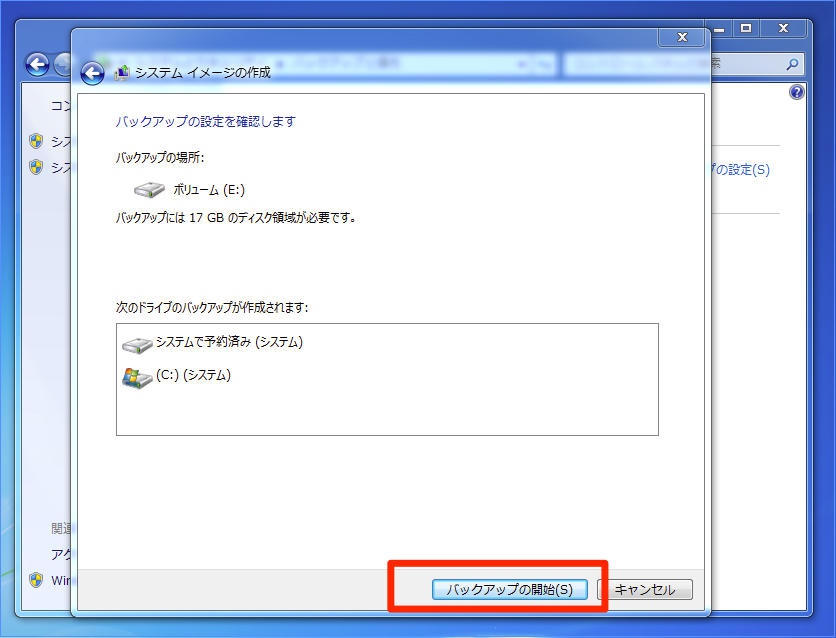
▲Cドライブと予約済み領域が保存されることが分かります。「バックアップ」の開始をクリックするとバックアップが始まります。

▲バックアップが進行中…

▲「バックアップは正常に完了しました」と表示されれば完了です。
まとめ
システムイメージを作成しておくと、いざという時にシステムイメージを作成した時点のシステムドライブの状態を復元することができます。問題が発生してからでは遅いので正常な状態でバックアップをとっておくことをお勧めします。
Acronis True Imageのような有料ツールはバックアップが高速かつイメージが圧縮されるという利点がありますが、標準機能でバックアップできるのは魅力です。








